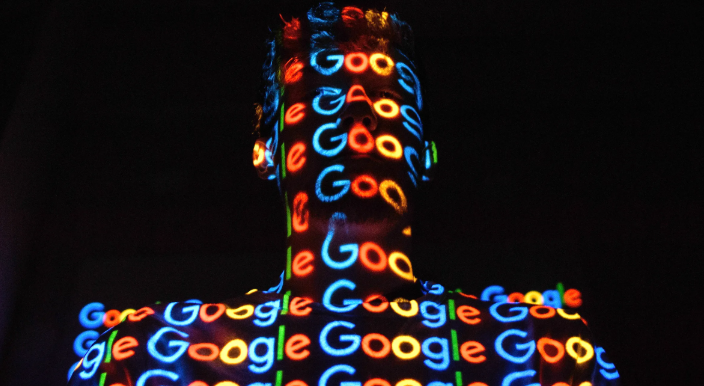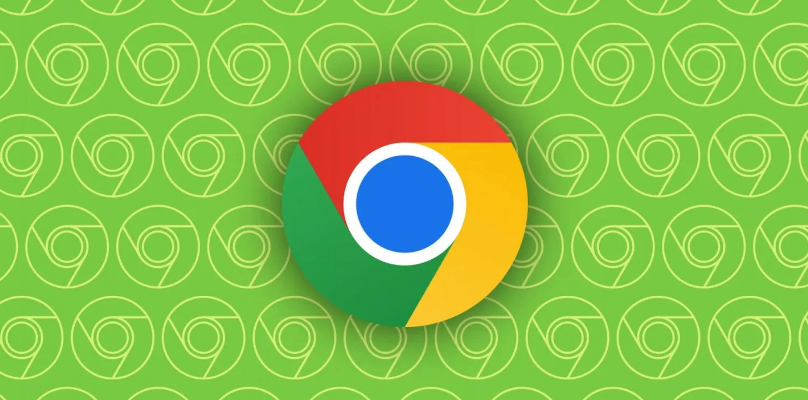一、Chrome浏览器下载
1. 通过官网下载:打开你当前的浏览器(如Microsoft Edge等),在地址栏输入https://www.google.com/chrome/,按回车进入Chrome官网。点击“下载Chrome”按钮,页面会自动检测操作系统,确保下载适合的版本。若未自动显示对应版本,手动选择后点击下载。下载完成后,找到安装程序文件(通常在“下载”文件夹),双击启动安装程序,按提示操作,点击“下一步”或“继续”完成安装。
2. 通过应用商店下载(适用于部分操作系统):Windows用户可在微软应用商店搜索“Google Chrome”后点击下载;Mac用户可在App Store搜索“Google Chrome”并点击下载。
二、广告过滤插件高效使用方法
1. 选择广告过滤插件:常见的谷歌浏览器广告过滤插件有uBlock Origin、Adblock Plus、AdGuard等。uBlock Origin是一款高效的广告拦截插件,具有占用系统资源少、过滤效果好等优点;Adblock Plus也是一款广受欢迎的广告拦截插件,能够有效屏蔽网页上的各类广告,包括弹窗广告、横幅广告、视频广告等;AdGuard则不仅可以拦截浏览器广告,还能对整个系统的网络广告进行过滤。
2. 安装广告过滤插件:打开Chrome浏览器,点击右上角的三个点(菜单按钮),在弹出的下拉菜单中选择“更多工具”,然后点击“扩展程序”。在扩展程序页面中,点击左上角的“打开Chrome网上应用店”链接,进入Chrome网上应用店。在应用店的搜索框中输入你想要安装的广告过滤插件的名称,如uBlock Origin、Adblock Plus或AdGuard等,然后在搜索结果中找到对应的插件,点击“添加到Chrome”按钮进行安装。
3. 配置广告过滤插件:安装完成后,点击浏览器右上角的插件图标,打开插件的设置页面。在设置页面中,你可以根据自己的需求进行个性化的配置。例如,在uBlock Origin的设置页面中,你可以选择启用或禁用某些过滤规则,还可以添加自定义的过滤规则,以拦截特定类型的广告或网页元素。对于Adblock Plus,你可以在其设置页面中添加订阅过滤器列表,这些列表包含了各种常见广告的过滤规则,可以帮助你更有效地拦截广告。
4. 更新广告过滤插件:广告过滤插件需要定期更新,以保证其能够有效拦截最新的广告形式和广告联盟的广告代码。在Chrome浏览器的扩展程序页面中,你可以查看每个插件的更新情况,如果有可用的更新,点击“更新”按钮进行更新即可。
5. 管理广告过滤插件:如果你发现某个广告过滤插件影响了某些网站的正常访问或功能,你可以在Chrome浏览器的扩展程序页面中暂时禁用该插件,或者调整其过滤规则,以允许特定网站的广告显示。另外,如果你不再需要某个广告过滤插件,可以在扩展程序页面中将其卸载,以释放系统资源。